Bing Ai Image Generator का प्रयोग आज के समय में हर दूसरा व्यक्ति कर रहा है अगर आपको बिंग एआई इमेज जनरेटर का प्रयोग करना नही आता तो परेशान होने की जरूरत नही है हम आपको आज बिंग एआई इमेज क्रिएटर का प्रयोग करना सिखाएंगे ताकि आप भी एक बेहतर एआई इमेज बना सको। और सोशल मीडिया में इसका प्रयोग कर सको।
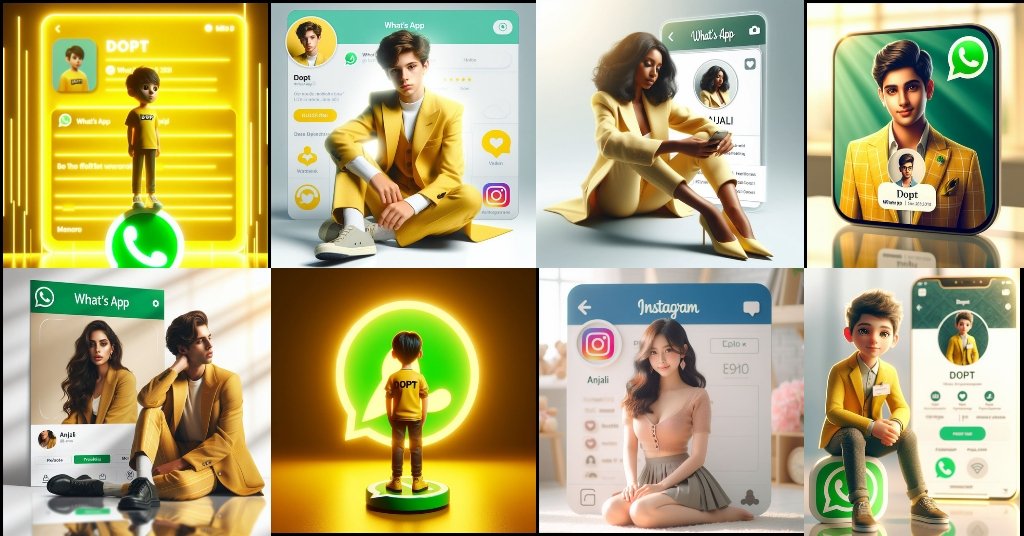
Bing Ai image Generator kya hai ?
Bing ai photo generator एक text to image जेनरेट करने वाला एआई टूल है जिसका प्रयोग आप bing ai search engine में कर सकते हो। इसलिए अगर आप चाहते हो कि bing का प्रयोग कैसे करें तो आपको इसके लिए प्लेस्टोर से बिंग एआई को डाउनलोड करना पड़ेगा। हालाकि आप वेब पेज पर जाकर भी इसका प्रयोग कर सकते हो। पर मेरी सलाह है कि आप इस टूल का प्रयोग बिंग एआई ऐप में करे।
Bing ai image creator से 3D में real photo कैसे बनाए ?
Step 1: एंड्रॉयड यूजर प्लेस्टोर में और आईओएस यूजर एप्पल स्टोर में जाए और Bing ai copilot को डाउनलोड करे।
Step 2: आईडी बनाए आप जीमेल की किसी आईडी का प्रयोग कर सकते हो या चाहो तो आउटलुक की आईडी का प्रयोग कर सकते हो।
Step 3: dashboard में आपको Bing image creator का विकल्प नजर आएगा इस पर क्लिक करें जिससे यह आपको नए पेज पर ले जायेगा।
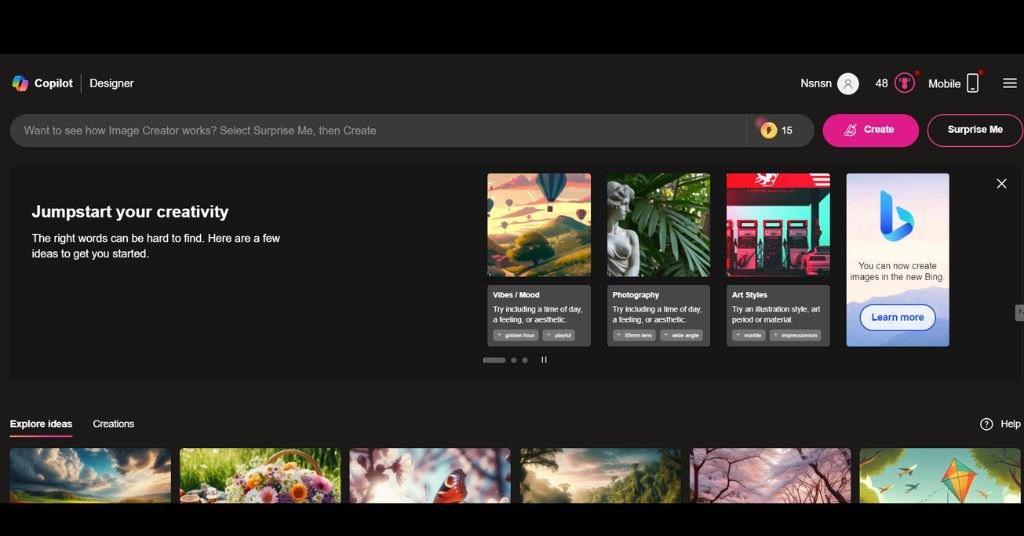
Step 4: अब आपको एक अच्छा सा प्रोम्प्ट डालना है जिस तरह की इमेज आपको चाहिए वैसी इमेज आप बना सकते हो। हम आपको कुछ प्रोम्प्ट नीचे दे देंगे ताकि आप भी कुछ नई इमेज बना सको।
Step 5: जब Bing ai image जेनरेट हो जाए तो आपको डाउनलोड कर लेना है। और इसका प्रयोग अपने सोशल मीडिया प्लेटफॉर्म में कर सकते हो।
बिंग इमेज क्रिएटर से जुड़ी कुछ खास बाते
- बिंग एआई इमेज जनरेटर आपको प्रति दिन 15 क्रेडिट फ्री में प्रदान करता है इससे आप एक दिन में 15 प्रोम्प्ट डाल कर 60 फोटो बना सकते हो।
- बिंग इमेज जनरेटर का प्रयोग करके आप सोशल मीडिया लोगो पर खड़े रहकर अपनी फोटो को बना सकते हो। जिसमे आपका नाम भी लिखा होगा।

- बिंग एआई इमेज जनरेटर में Dall E का प्रयोग किया गया है जिसको open AI (chat Gpt) द्वारा बनाया गया है।
Writing the perfect Designer prompt is all about the details: pic.twitter.com/gWNsmf1QBd
— Bing (@bing) January 23, 2024
- Microsoft Bing ai chat bot का प्रयोग भी आप बिंग एआई में कर सकते हो।
Bing image creator app से जुड़े कुछ प्रोम्प्ट
Bing image creator free Prompt 1:
“A girl sitting in front of the “social media name” logo, wearing a skirt and crop top, is smiling. Soft light reflection is visible behind it. Create 3D realistic render”
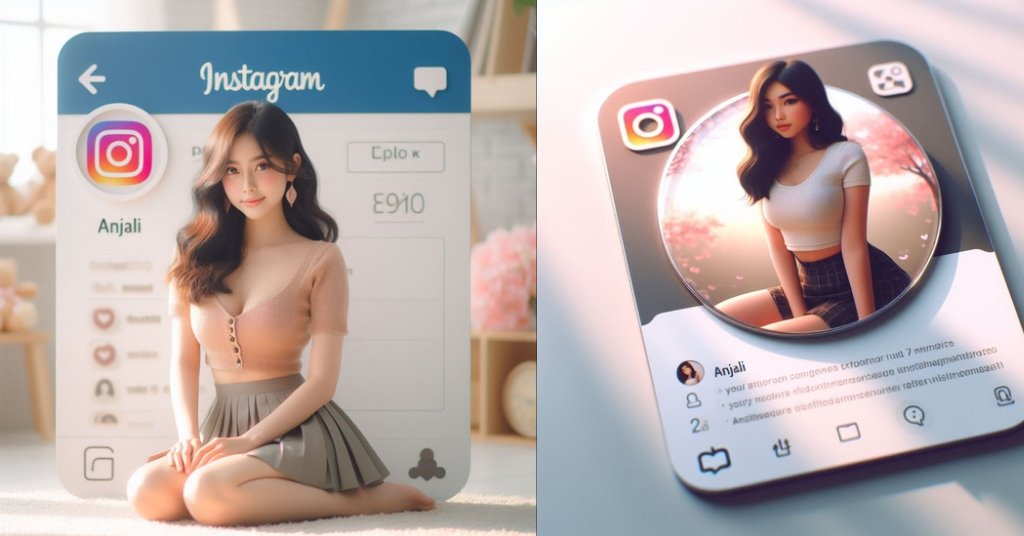
Bing AI photo generator prompt 2:
“A boy standing on the “social media name” logo whose t-shirt is written as Dopt and his “social media name” profile is visible behind in which the boy’s name is also written as “your name“. There is a background of neon yellow light all around. The boy is wearing a yellow suit. create 3D realistic render ”
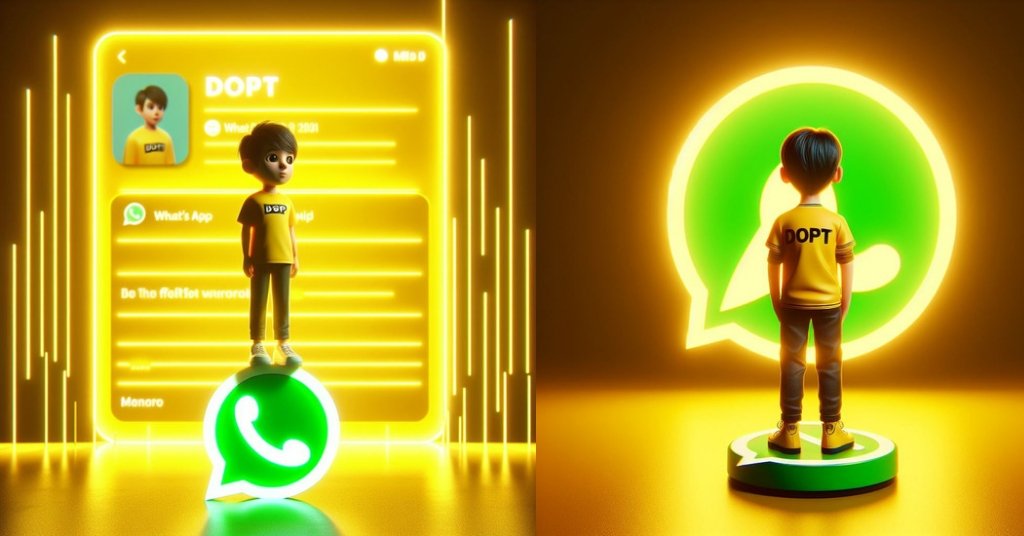
Bing photo generator prompt 3:
“A boy is sitting on “social media name” logo and is proposing to his girlfriend and the girl is smiling looking at him. The boy is wearing a yellow dress and the girl is wearing a pink crop top or skirt. The lighting is looking very lovely. create 3D realistic render ”
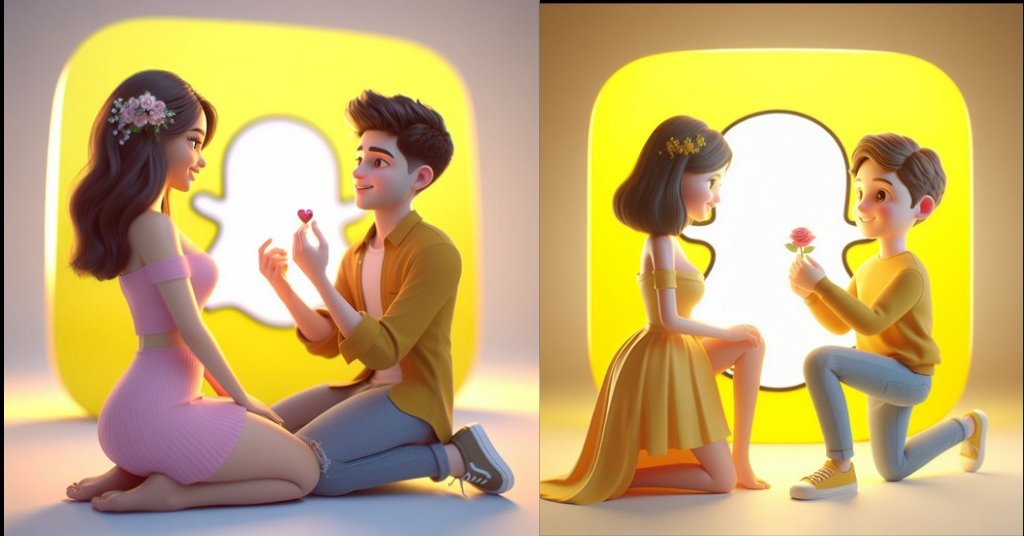
बिंग एआई इमेज का प्रयोग कहां कहां कर सकते हो ?
अगर बिंग द्वारा जेनरेट इमेज का प्रयोग किसी भी सोशल मीडिया प्रोफाइल की डीपी लगाने में या कोई पोस्ट को बनाने में प्रयोग कर सकते हो।
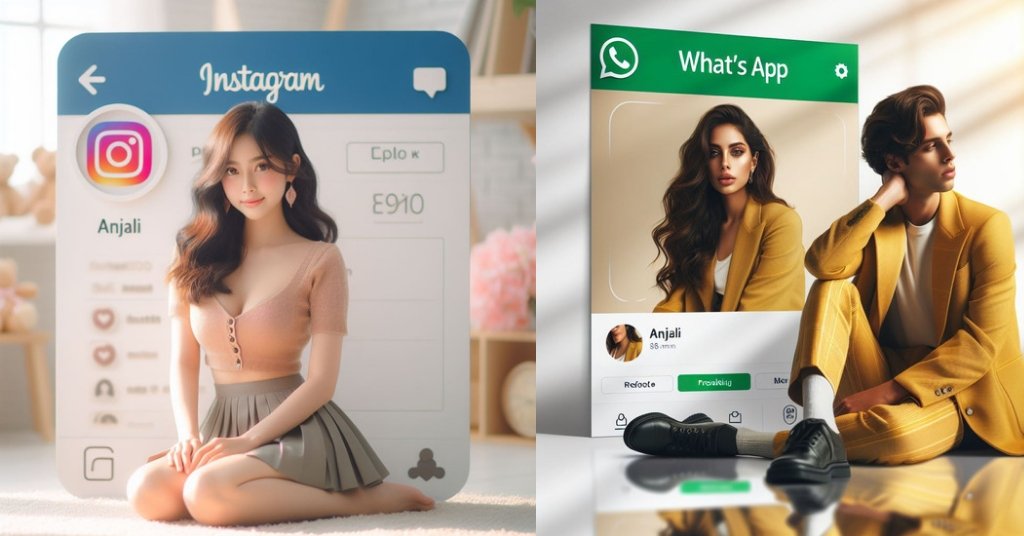
आप किसी त्योहार के लिए बिंग इमेज टूल का प्रयोग कर सकते हो। Qbing ai का प्रयोग आज लाखो लोग कर रहे है और cool image बना कर अपने सोशल मीडिया प्लेटफॉर्म पर डाल रहे है।
बिंग इमेज क्रिएटर फ्री है या नही ?
लोग अकसर पूछे है is bing image creator free? तो आपको बता दूं जी हां बिंग इमेज क्रिएटर फ्री हैं। क्योंकि 15 क्रेडिट मिलने के कारण आपको ज्यादा सोचने की जरूरत नही है बस prompt डाले और इसका प्रयोग करें।
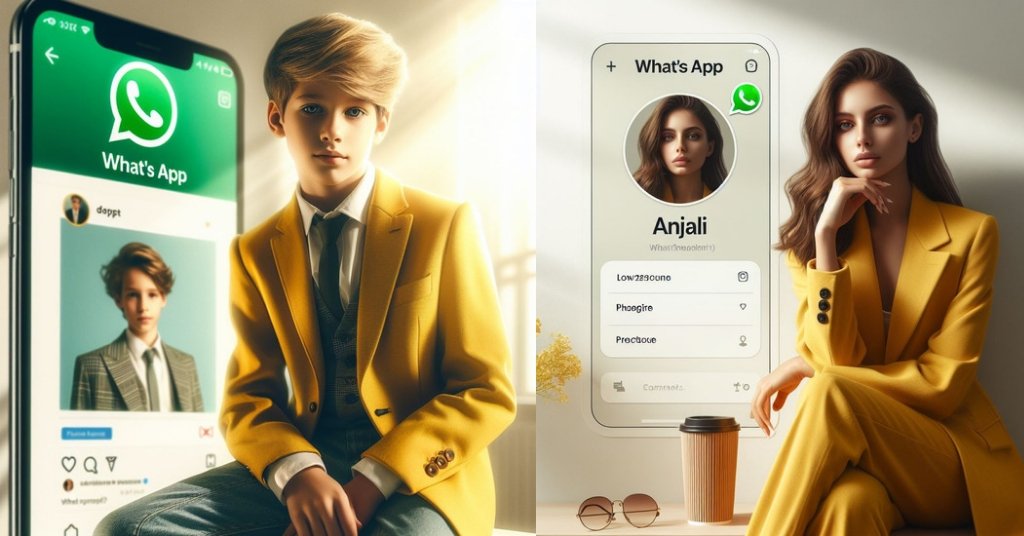
बिंग इमेज क्रिएटर को किसने बनाया ?
Bing Ai Image Generator को माइक्रोसॉफ्ट कम्पनी द्वारा बनाया गया है। माइक्रोसॉफ्ट कम्पनी ने ओपन एआई में कुछ समय पहले इन्वेस्टमेंट किया था जिससे माइक्रोसॉफ्ट के लिए वही लोग कार्य करते है जो ओपन एआई के लिए करते है। इसलिए बिंग एआई में जीपीटी का प्रयोग देखने को मिलता है और बिंग एआई फोटो क्रिएटर में dall E देखने को मिलता है।
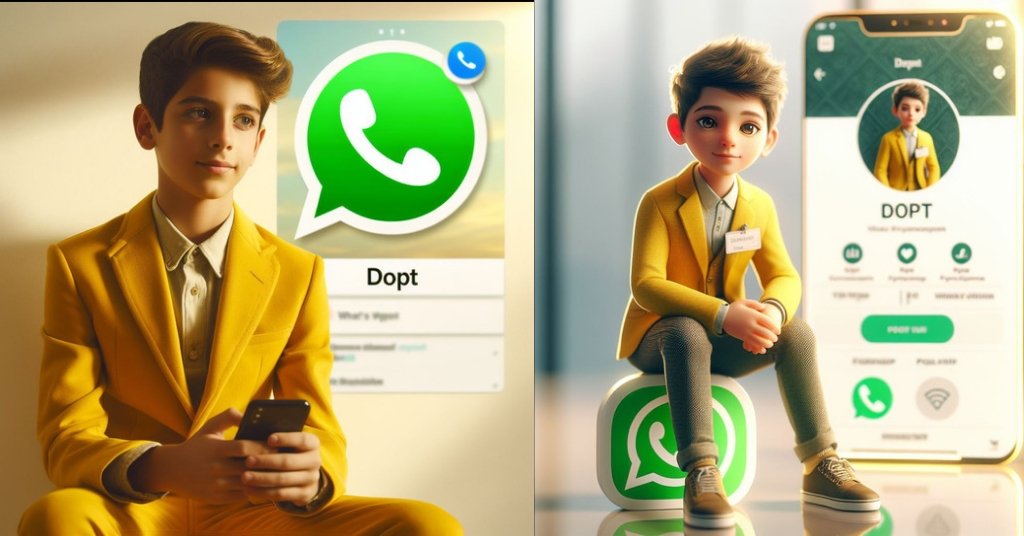
बिंग एआई इमेज में Face swap कैसे करें ?
अगर आप बिंग द्वारा जेनरेटेड इमेज में अपना फेस लगाना चाहते हो तो परेशान होने की जरूरत नही है हम आपको बताएंगे कि कैसे आप दूसरे टूल का प्रयोग करके फेस बदल सकते हो।
Step 1: सबसे पहले तो आपको बिंग इमेज एआई टूल से कुछ इमेज जेनरेट करनी है।
Step 2: जब इमेज जेनरेट हो जाए तो आप Remaker Ai नाम के टूल पर जाए। और इसमें लॉगिन करे जिसमे आपको जीमेल आईडी की जरूरत पड़ेगी आप लॉगिन हो जाओगे।
Step 3: फिर आपको ये देखना है कि आपकी फोटो में कितने फेस है अगर एक है तो फेस स्वैप पर जाए और अगर दो या उससे ज्यादा है तो मल्टीपल फेस स्वैप पर क्लिक करें।
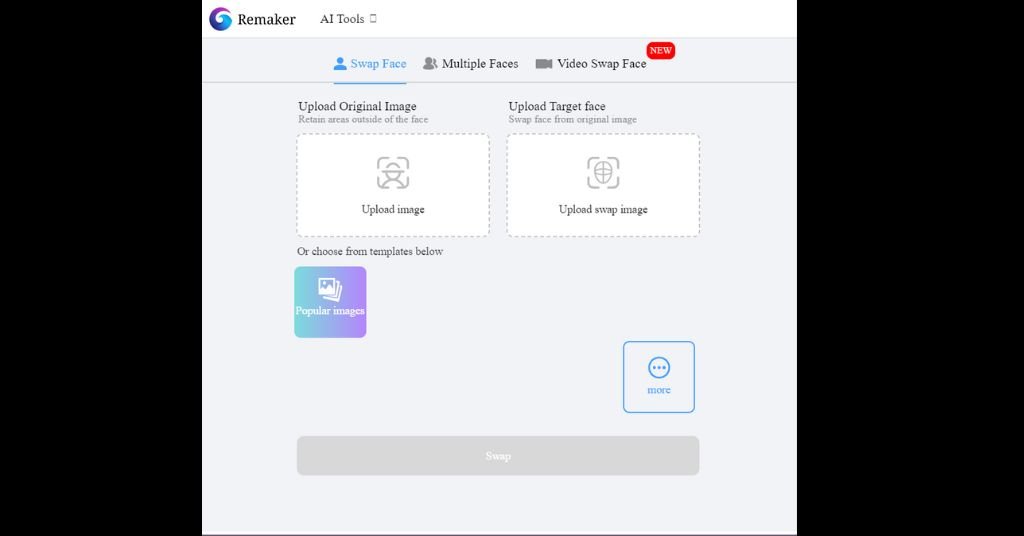
Step 4: जब आप किसी एक विकल्प को क्लिक करोगे तो देखोगे आप नए पेज पर पहुंच गए हो इसमें फोटो अपलोड करने का विकल्प आयेगा इस पर क्लिक करें और वह फोटो अपलोड करे जो बिंग इमेज क्रिएटर ऐप से बनाई थी।
Step 5: इसके बाद एक और फोटो अपलोड करनी है जिसका फेस आपको बिंग एआई इमेज पर लगाना है तो आप उस फोटो को अपलोड कर दे याद रहे फेस साफ दिखना चाहिए जिससे एआई आपकी फोटो को अच्छे से स्कैन कर पाए। इसके बाद स्वैप पर क्लिक कर देना है।
Step 6: इसके बाद आपकी फोटों का फेस स्वैप हो जायेगा आप इसको डाउनलोड कर सकते हो।
Read this also:- The Department of Personnel and Training (DOPT): Nurturing India’s Administrative Backbone in 2024
निष्कर्ष
अगर आपको किसी फेस्टिवल या किसी अन्य prompt के बारे में जानना है तो आप हमे क्लिक कर सकते है हम कोशिश करेंगे आपको ओर ज्यादा prompt प्रदान कर सके।
अगर आप कहेंगे तो हम रीमेकर एआई के ऊपर एक डिटेल आर्टिकल ले आयेंगे ताकि आप बेहतर तरीके से समझ पाओ की कैसे इसका प्रयोग करना है।